Når kommer neste Minecraft-oppdatering? Finn ut av det nå!
Når kommer neste Minecraft-oppdatering? Minecraft har vært et elsket spill blant spillere i alle aldre siden det ble lansert i 2011. Med sine …
Les artikkelen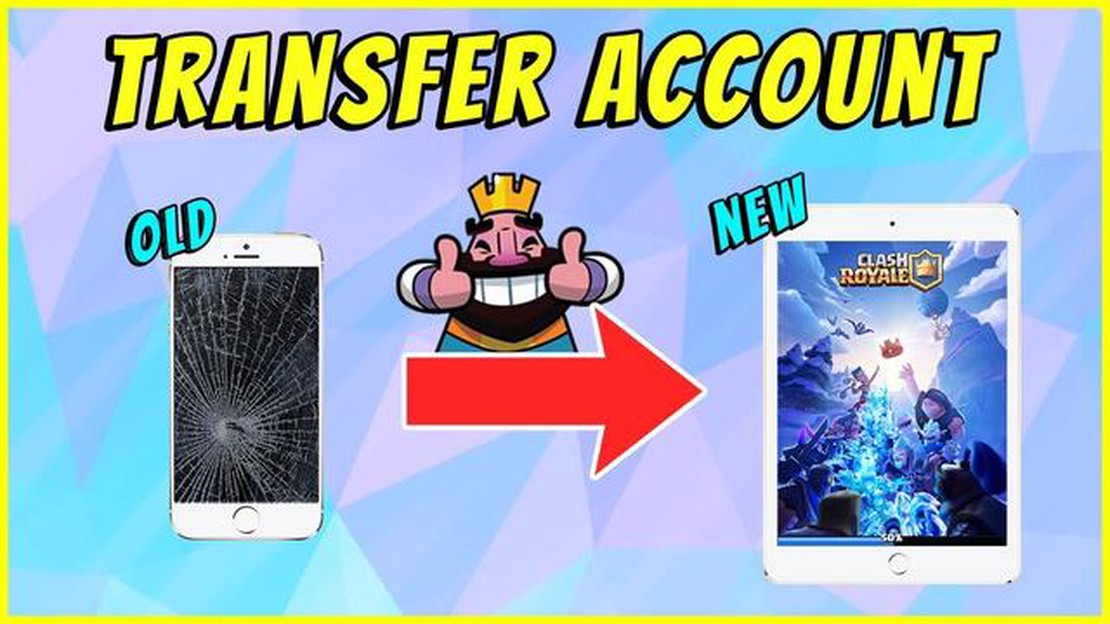
Er du en lojal Clash Royale-spiller som nettopp har oppgradert til en ny telefon? Ikke bekymre deg, det er enkelt å overføre fremgangen din og logge inn på Clash Royale-kontoen din på den nye enheten. I denne steg-for-steg-veiledningen går vi gjennom hvordan du logger inn på Clash Royale på din nye telefon, slik at du kan fortsette spilleventyret uten problemer.
Trinn 1: Last ned Clash Royale.
Det første trinnet er å laste ned Clash Royale til din nye telefon. Avhengig av hvilket operativsystem du har, går du enten til App Store (iOS) eller Play Store (Android) og søker etter “Clash Royale”. Trykk på nedlastningsknappen og vent til spillet installeres på enheten din.
Trinn 2: Start Clash Royale.
Når Clash Royale er installert på den nye telefonen, finner du spillikonet på startskjermen eller i app-skuffen og trykker på det for å starte spillet.
Trinn 3: Velg “Logg på med Google Play” eller “Logg på med Game Center”.
Når du har startet Clash Royale, blir du bedt om å logge på med enten Google Play- eller Game Center-kontoen din. Velg det alternativet som samsvarer med kontoen du brukte på den gamle telefonen for å sikre at fremdriften din synkroniseres og overføres.
Trinn 4: Logg inn på kontoen din.
Deretter oppgir du legitimasjonen for Google Play- eller Game Center-kontoen din. Dette bør være den samme kontoen som du brukte på den gamle telefonen for å spille Clash Royale. Hvis du ikke husker påloggingsinformasjonen din, kan det hende du må gjenopprette kontoen din før du fortsetter.
Trinn 5: Bekreft kontoen din.
Når du har skrevet inn påloggingsinformasjonen din, vil Clash Royale bekrefte kontoen din og be om tillatelse til å få tilgang til spilldataene dine. Bekreft kontoen og gi de nødvendige tillatelsene for at spillet skal få tilgang til fremdriften din.
Når du har fullført disse fem trinnene, vil du være logget inn i Clash Royale på den nye telefonen din, og all fremgangen din skal være synkronisert og overført. Nå kan du fortsette å spille der du slapp, og nyte alle de spennende spillopplevelsene og utfordringene Clash Royale har å by på.
Hvis du støter på problemer i løpet av prosessen eller hvis fremdriften din ikke blir overført, kan det hende du må kontakte Clash Royales kundestøtte for ytterligere hjelp.
Gleder du deg til å begynne å spille Clash Royale på din nye telefon, men er du usikker på hvordan du logger inn på din eksisterende konto? Slapp av, vi har alt du trenger å vite! Følg disse trinnvise instruksjonene for å logge inn på Clash Royale på din nye enhet.
Les også: Å mestre kunsten å tåke i Pokemon Brilliant Diamond: En omfattende guide
Nå kan du gratulere! Du har nå logget inn i Clash Royale på din nye telefon. Nå kan du nyte alle de episke kampene og utfordringene med din eksisterende konto. God fornøyelse!
For å kunne logge inn på Clash Royale på din nye telefon må du opprette en Supercell ID-konto. Med denne kontoen kan du synkronisere spillfremdriften din og enkelt logge inn på hvilken som helst enhet.
Les også: Galtvort-arven Gobstone-steder: Hvor du finner hver enkelt
Følg trinnene nedenfor for å opprette en Supercell ID-konto:
Når du har opprettet Supercell ID-kontoen din, kan du enkelt logge inn på Clash Royale på den nye telefonen din ved å velge Supercell ID-alternativet på påloggingsskjermen og skrive inn e-postadressen og passordet ditt.
Merk: Hvis du allerede har en Supercell ID-konto, kan du bare logge inn med din eksisterende e-postadresse og passord. Du trenger ikke å opprette en ny konto.
Hvis du nettopp har fått en ny telefon og vil fortsette å spille Clash Royale, får du her en trinn-for-trinn-guide til hvordan du laster ned og installerer spillet på den nye enheten.
Du har lastet ned og installert Clash Royale på din nye telefon! Nå kan du nyte spillet på din nye enhet og fortsette din Clash Royale-reise.
Hvis du har en Supercell-ID, er det enkelt å logge inn på Clash Royale på din nye telefon. Bare følg disse trinnene:
Det er viktig å merke seg at når du logger inn med Supercell-ID-en din, overføres spillfremgangen din, inkludert kort, trofeer og prestasjoner, til den nye telefonen. Det betyr at du ikke mister noe av fremgangen din og kan fortsette der du slapp.
Sørg for å oppbevare Supercell ID-informasjonen din på en sikker måte for å hindre at uvedkommende får tilgang til kontoen din. Vurder å aktivere tofaktorautentisering for et ekstra sikkerhetslag.
Ved å logge inn på Clash Royale med Supercell-ID-en din kan du nyte spillet på den nye telefonen din uten problemer og fortsette Clash Royale-reisen uten problemer.
Hvis du ikke ser “Connect”-knappen i Clash Royale på den nye telefonen din, må du kontrollere at du har installert den nyeste versjonen av spillet. Hvis du fortsatt ikke ser knappen, er det mulig at funksjonen ikke er tilgjengelig på din enhet eller i din region. Du kan prøve å kontakte Clash Royale support for ytterligere hjelp.
Nei, Clash Royale støtter for øyeblikket ikke innlogging med en Facebook-konto. Du kan logge inn med enten Google Play Games eller en Supercell-ID.
En Supercell-ID er en unik konto som du kan opprette for å lagre og overføre Clash Royale-fremgangen din på flere enheter på en sikker måte. Det gjør at du enkelt kan bytte mellom enheter uten å miste spilldataene dine. Du kan opprette en Supercell-ID ved å følge instruksjonene i spillet.
Nei, fremdriften i Clash Royale overføres ikke automatisk til den nye telefonen. Du må logge inn på Clash Royale-kontoen din på den nye telefonen ved hjelp av enten Google Play Games eller en Supercell-ID for å få tilgang til din tidligere fremgang.
Når kommer neste Minecraft-oppdatering? Minecraft har vært et elsket spill blant spillere i alle aldre siden det ble lansert i 2011. Med sine …
Les artikkelenHvordan dele skjerm Call Of Duty Infinite Warfare? Call of Duty Infinite Warfare er et populært førstepersons skytespill som lar spillerne delta i …
Les artikkelenHvor finner du Feebas i Pokemon Sword? Feebas er en unik og unnvikende Pokemon som kan være ganske utfordrende å finne i Pokemon Sword. Denne …
Les artikkelenSlik fungerer crossplay i Halo Infinite Halo Infinite har tatt spillmiljøet med storm med sin etterlengtede lansering. En av de mest omtalte …
Les artikkelenHvordan lage en skinne i Minecraft I Minecraft er skinner avgjørende for å skape effektive transportsystemer. Enten du vil bygge en minivognbane for å …
Les artikkelenSkytech Chronos 2 I spillverdenen betyr ytelse alt. Gamere er stadig på jakt etter den nyeste og beste teknologien for å forbedre spillopplevelsen. …
Les artikkelen